 悩んでいる人
悩んでいる人VitalityでAmazonの図書商品券がもらえたけど、どうやって使うの?
住友生命の「Vitality」ではアクティブチャレンジプラスなどのイベントでAmazon図書商品券をもらうことができます。
しかし、いざアマゾンで図書商品券を利用しようと思っても請求に反映されておらず「あれ??」となることがあります。
- アマゾンのヘルプを見ても『自動で反映される』と書いてるのに反映されてない
- ヘルプをさらに探しまくっても内容が理解不能
普段あまりアマゾンを利用していない人はギフト券の反映だけで人生の貴重な時間をかなり使ってしまうことになります。
この記事を見に来ていただいたあなたにはそんな思いをしてほしくないので、Amazon図書商品券を請求に反映させるやり方をこの記事で分かりやすく、画像付きで解説します。
- Amazon図書商品券をAmazonアカウントに登録する手順
- Amazonギフト券を請求額に反映させる手順(ギフト券の利用手順)
Amazon図書商品券をAmazonアカウントに登録する手順
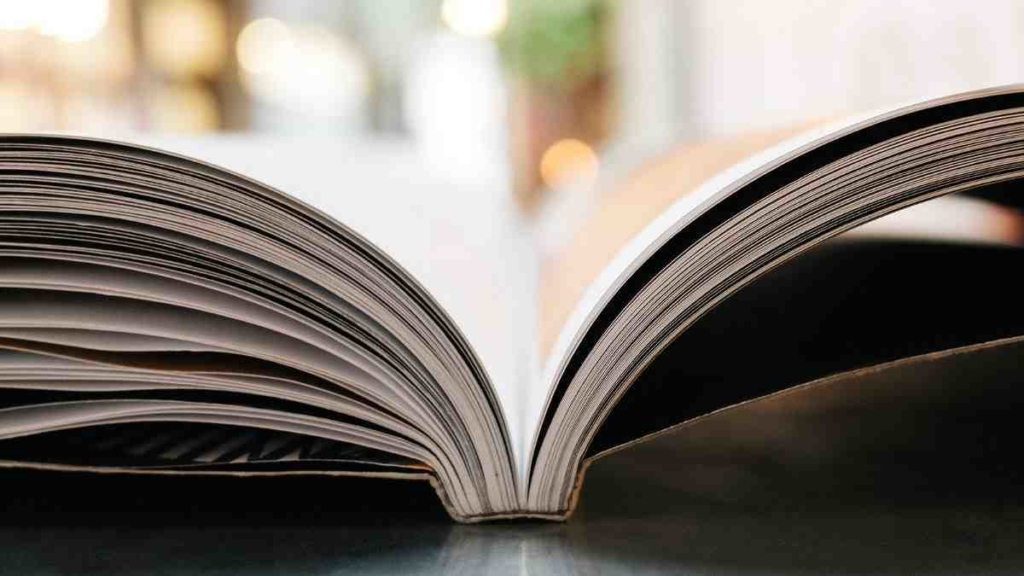
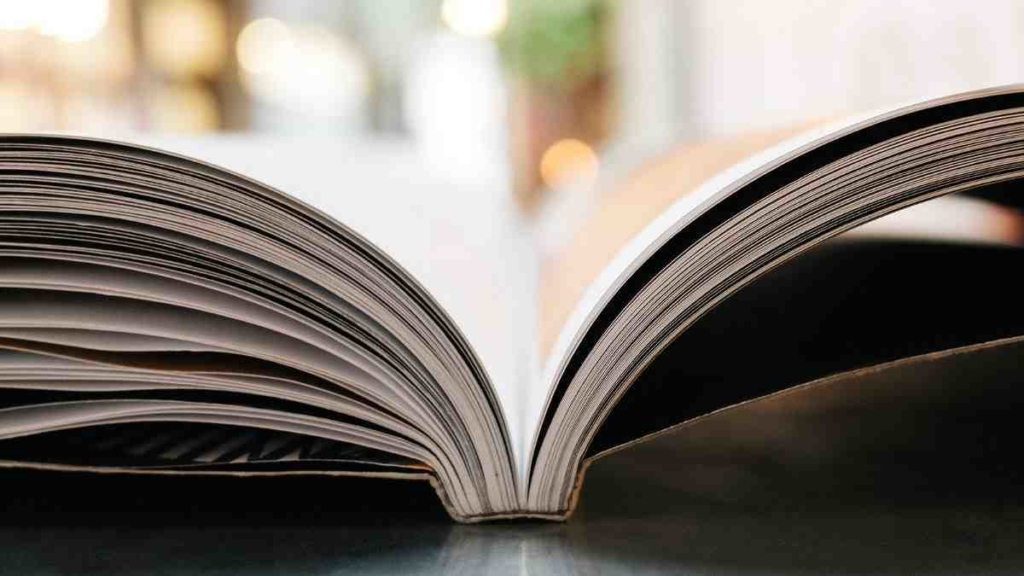
Amazon図書商品券をあなたのAmazonアカウントに登録する手順を解説します。
メールで届くことがほとんどだと思いますのでスマホ画面で説明しますね。簡単なのでご安心を。
まずメールなどで届いたリンクからギフトを受け取り「ギフトチケットをみる」をクリックします。
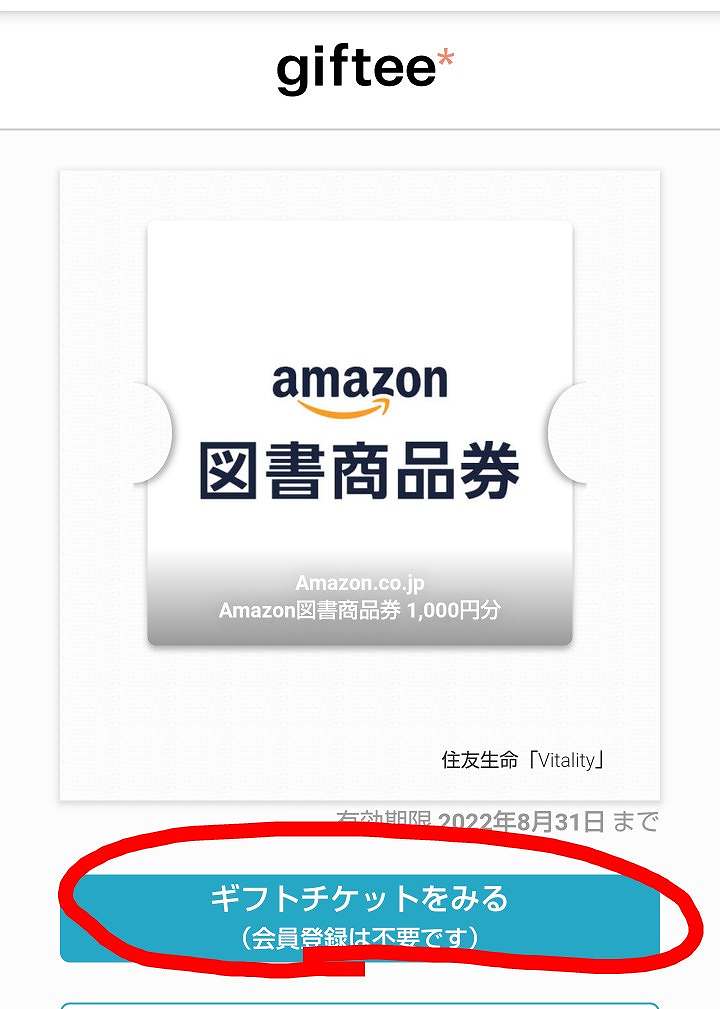
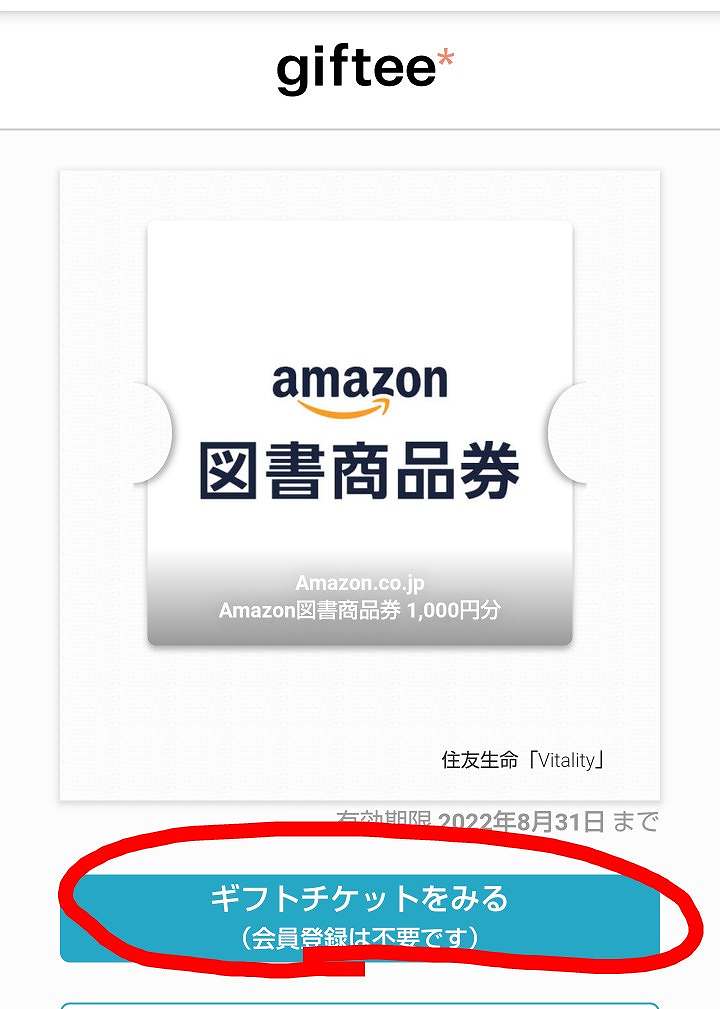
するとギフト券番号が書かれているのでメモするかコピーします。(コピーが早いです。)
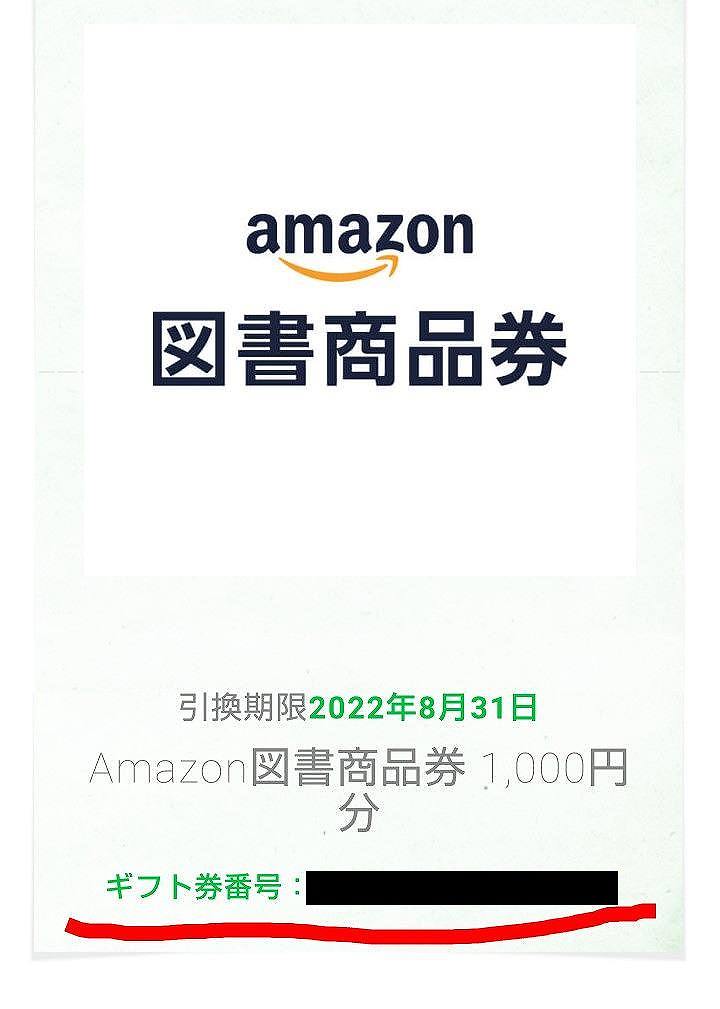
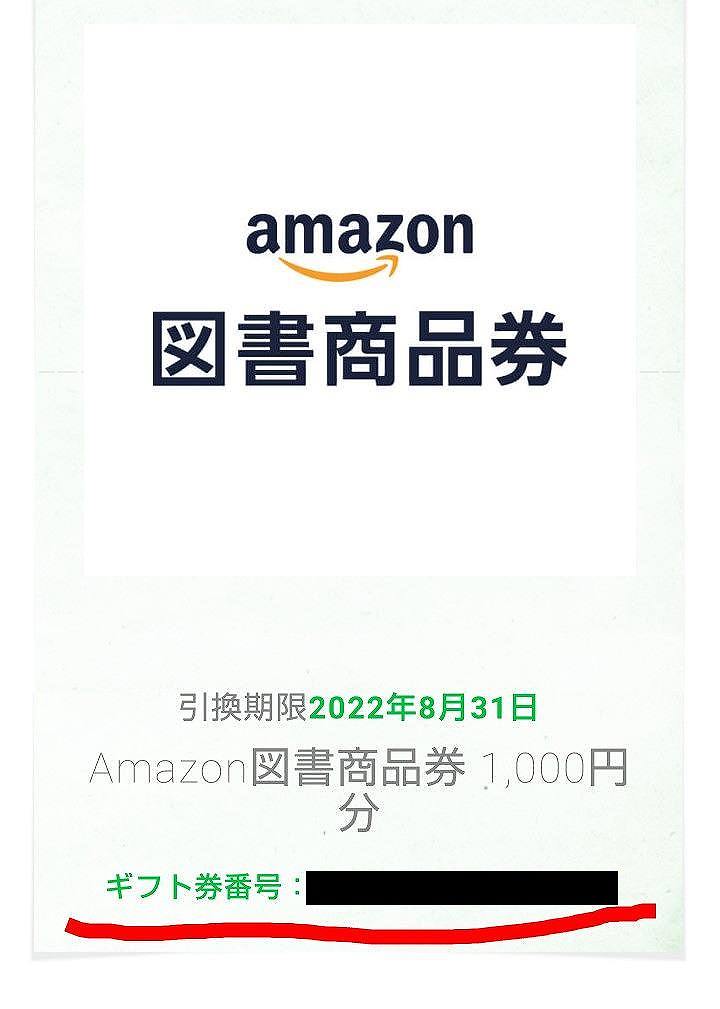
メモしたらそのまま下にスクロールすると「Amazon図書商品券の登録」というリンクがあるのでクリックしてください。
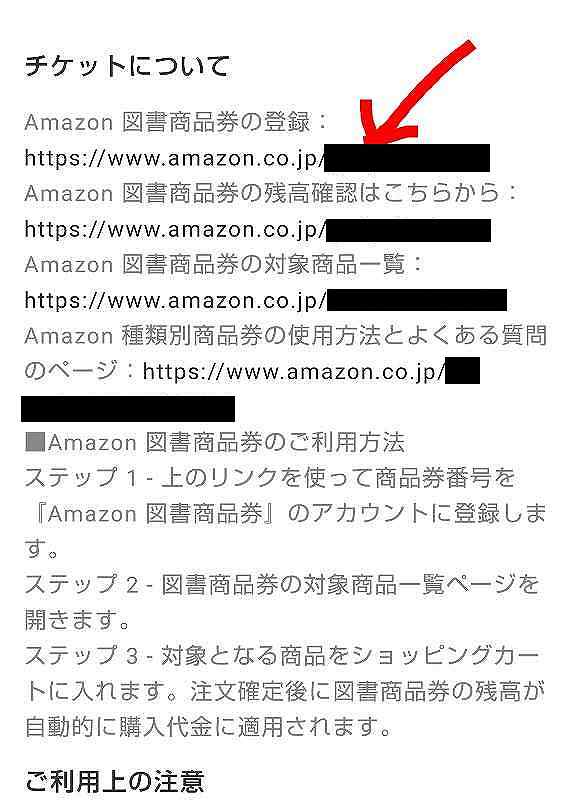
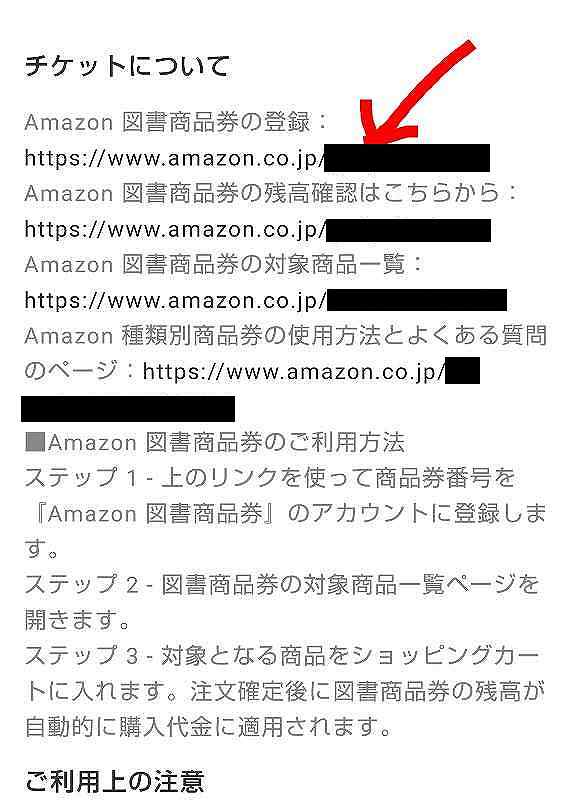
これでAmazonのページに飛ぶのでまずログインします。
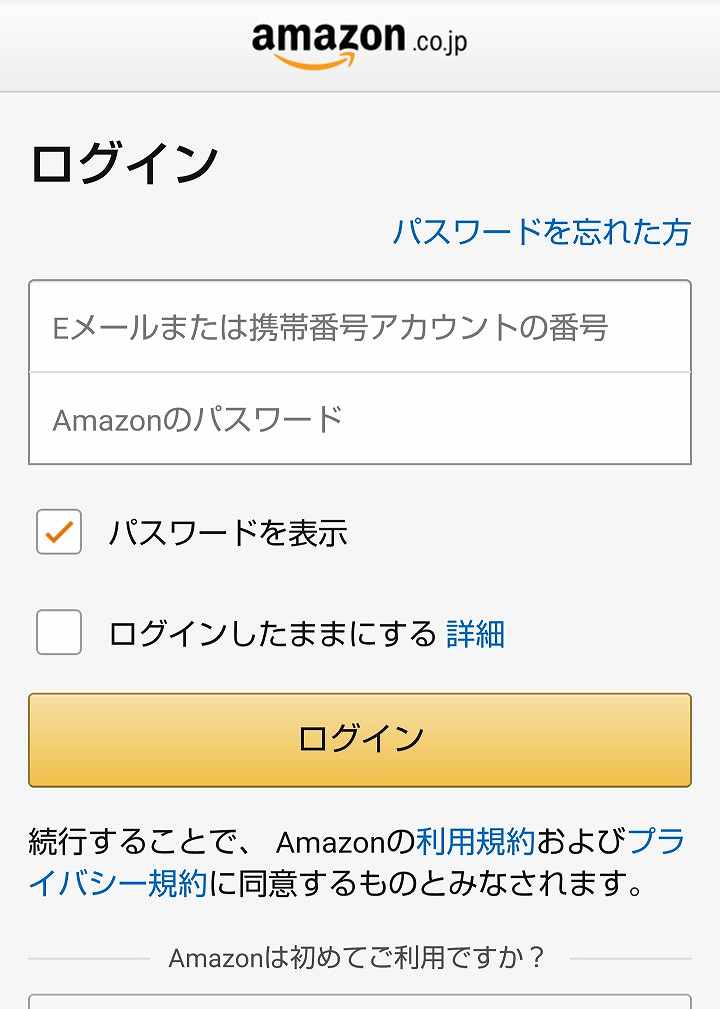
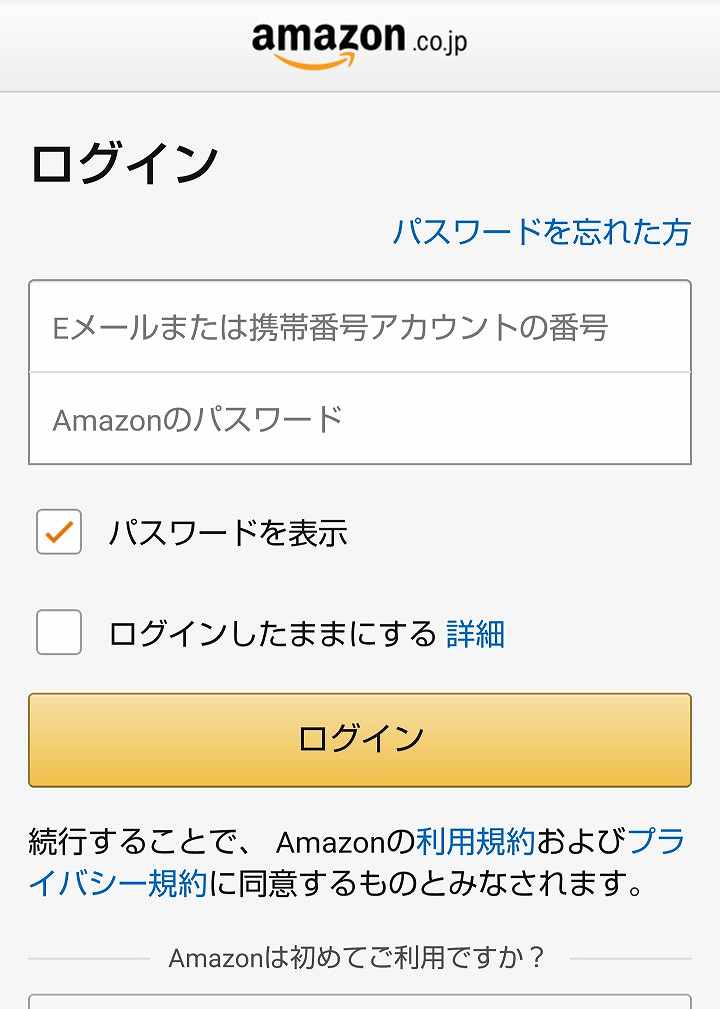
続いて先ほどメモしたギフト券番号を入力したら登録は完了。
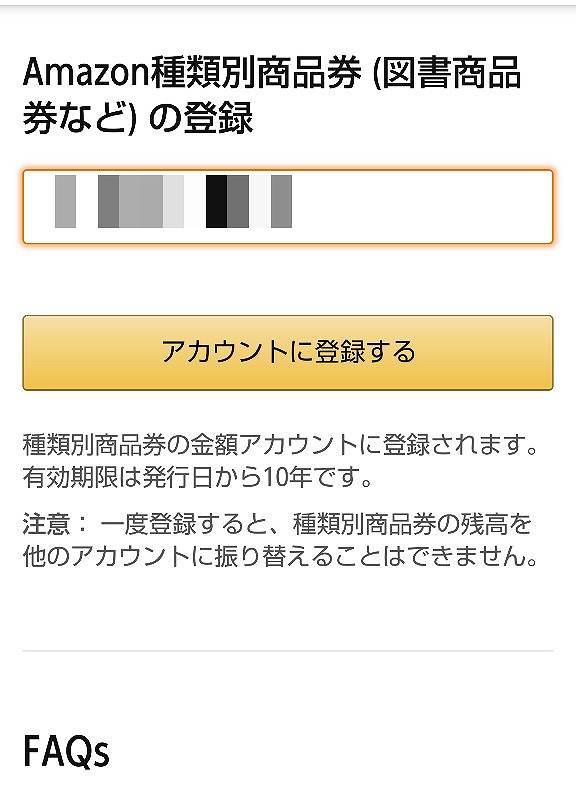
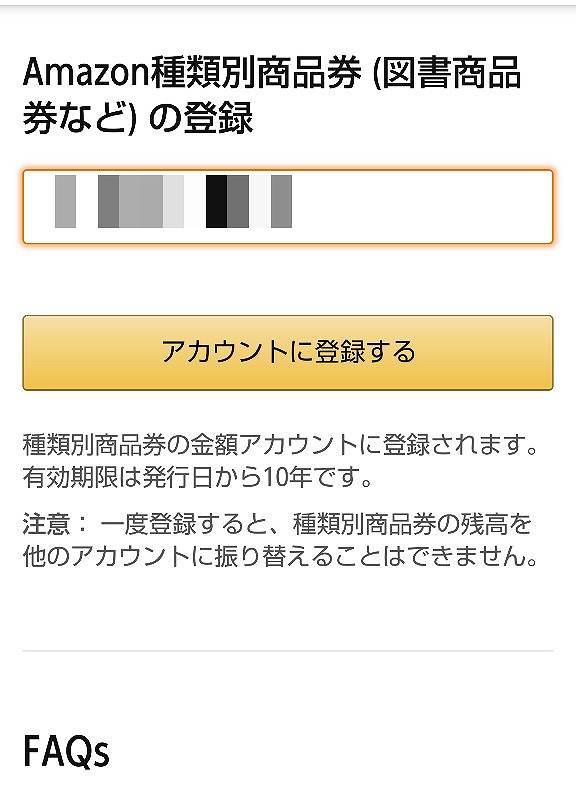
簡単でしたね。
Amazonギフト券・図書商品券の利用手順


Amazonギフト券・図書商品券をアカウントに登録できて、これで安く買い物できる!…はずが、



ギフト券、反映されてないし
「自動で反映される」って書いてたはずなのに、反映されてない。特に図書商品券は反映されていないようです。
こんなときは次の方法で解決できます。
まず商品をカートに入れて「注文内容を確認・変更する」画面の『支払い方法』に注目します。
ここでギフト券や図書商品券が表示されていなければ反映されていないので「変更」をクリックします。
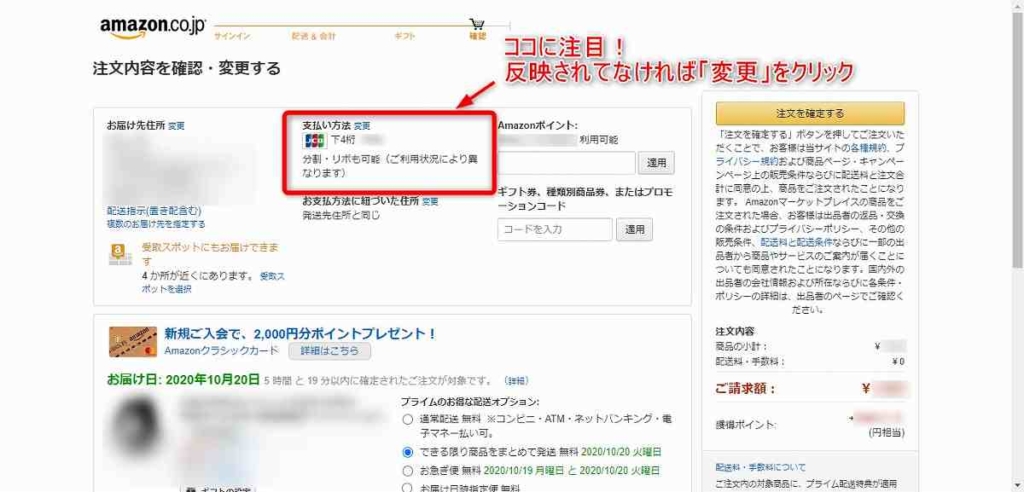
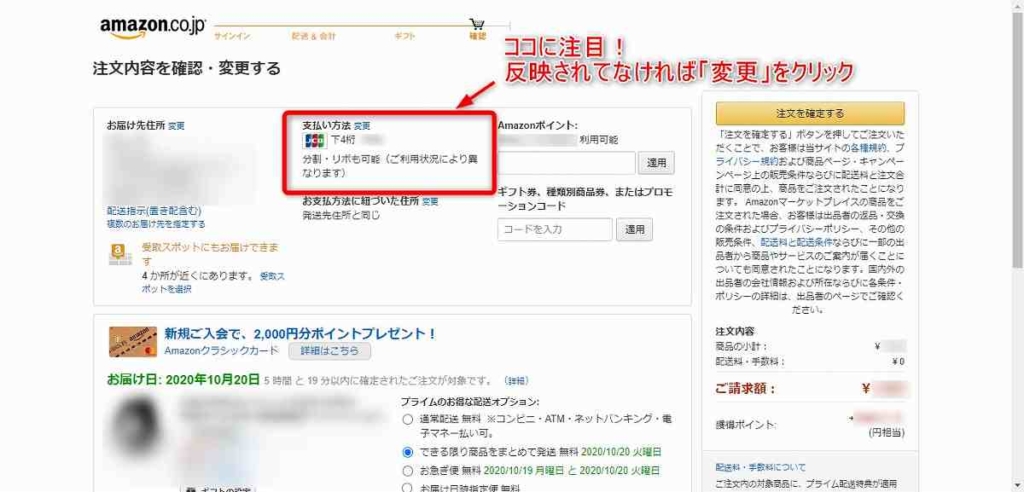
少し下にスクロールすると「Amazonポイント・Amazonギフト券・Amazon種類別商品券」の項目があるので使いたいものにチェックを入れます。(いま持っているものしか表示されません。)
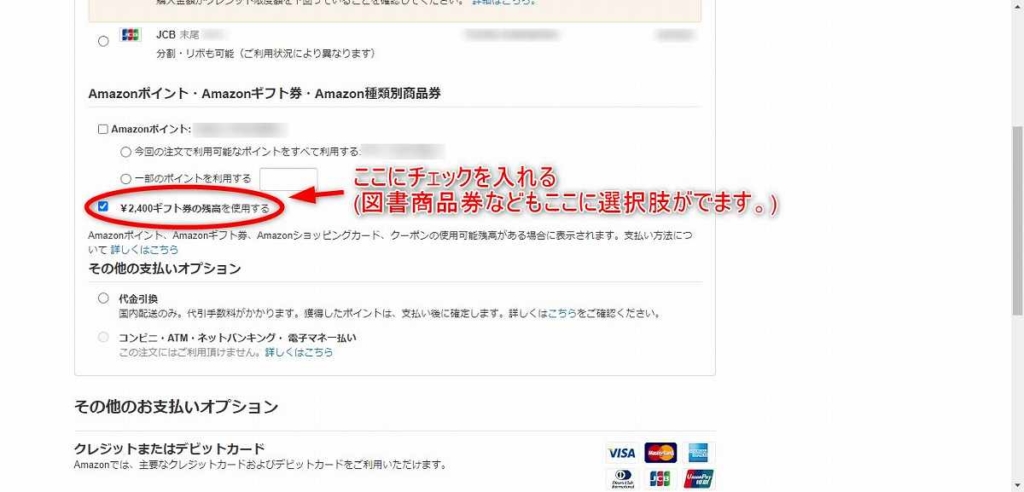
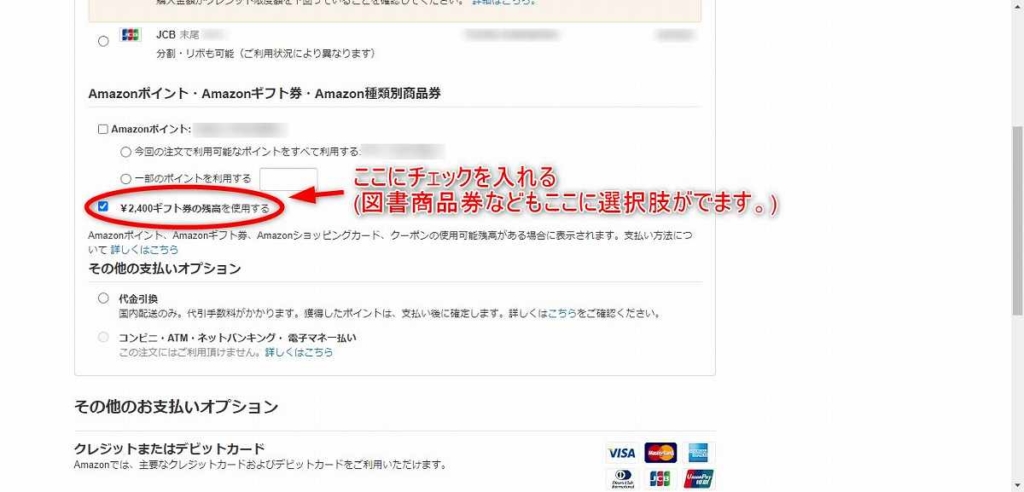
選択したら「続行」をクリックして元の確認画面に戻ります。
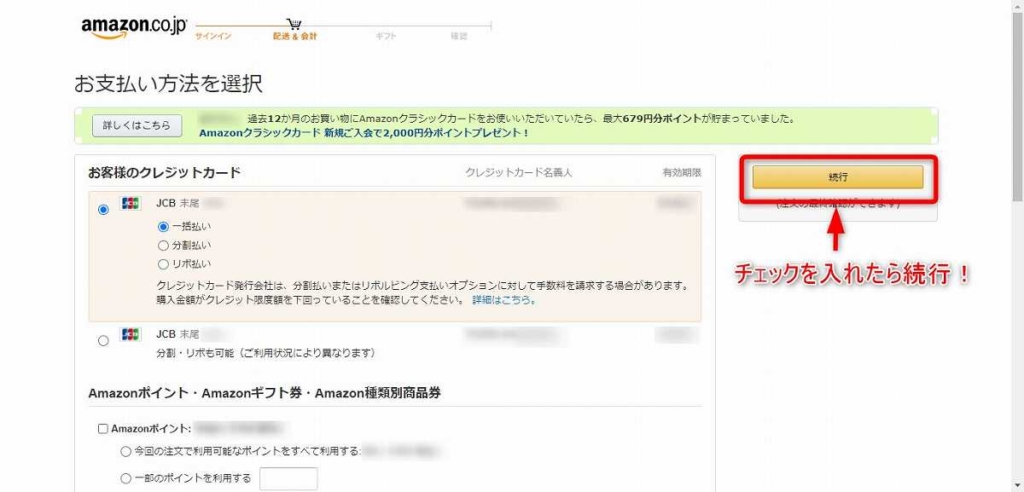
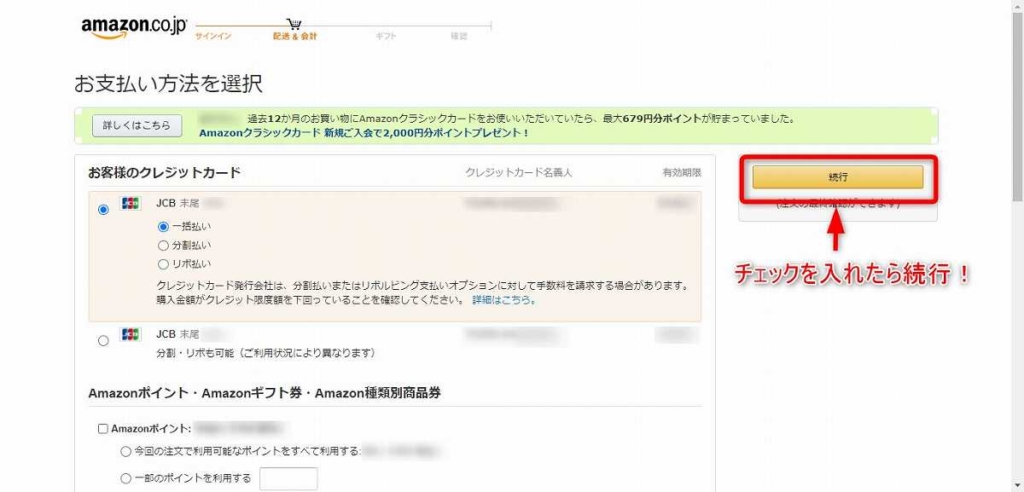
『支払い方法』と『請求額』にギフト券や図書商品券の金額が反映されていればOK。
注文を確定して、お得に買い物完了です。
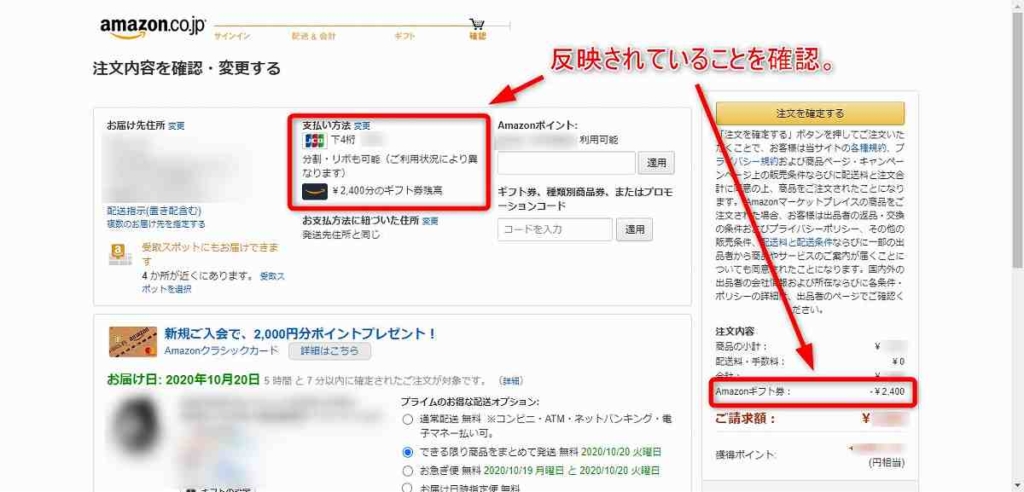
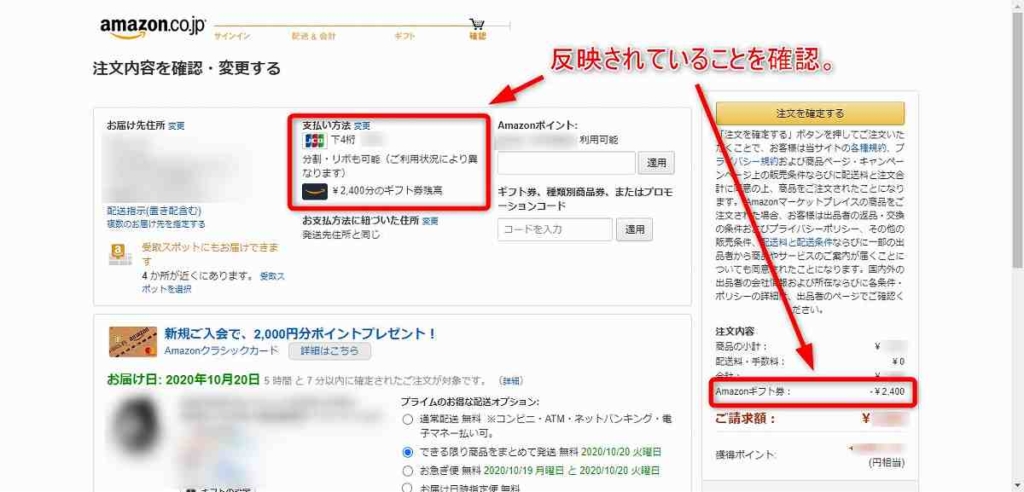
Amazonギフト券を使ってお得に買い物しましょう


住友生命「Vitality」に加入していると、なんやかんやでAmazonギフト券や図書商品券などをもらうことができます。
図書商品券は紙の本や手帳(電子書籍はダメ)、ギフト券はアマゾンのほとんどの商品で利用可能。
- Vitalityの活動でたくさん運動
- 痩せる
- いっぱいギフトをもらう
- アマゾンでお得にプロテインを買う
このサイクルができれば最強ですね。
≫おすすめのプロテインはこちら
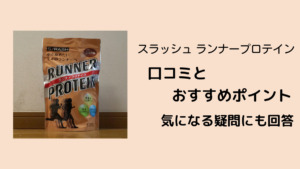
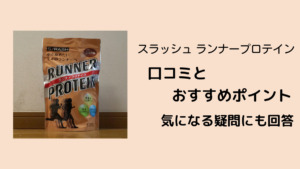
≫Vitalityについてはこちら




